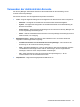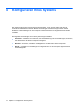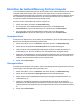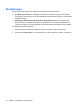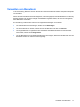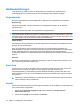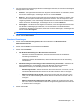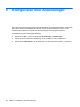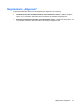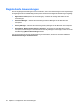HP ProtectTools User Guide - Windows XP, Windows Vista, Windows 7
Geräteeinstellungen
In der Anwendung „Geräte“ können Sie Einstellungen für integrierte oder angeschlossene
Sicherheitsgeräte, die von HP ProtectTools Security Manager erkannt werden, festlegen.
Fingerabdrücke
Die Seite „Fingerabdrücke“ hat drei Registerkarten: Registrierung, Empfindlichkeit und Erweitert.
Registrierung
Sie können die Mindest- und die Höchstanzahl an Fingerabdrücken wählen, die ein Benutzer
registrieren kann.
Sie können ebenfalls alle Daten vom Fingerabdruck-Lesegerät löschen.
ACHTUNG: Wenn Sie alle Daten aus dem Fingerabduck-Lesegerät löschen, werden die
Fingerabdruckdaten aller Benutzer gelöscht, einschließlich der Daten von Administratoren. Wenn die
Anmelderichtlinie nur die Authentifizierung über Fingerabdrücke vorsieht, kann dies dazu führen, dass
sich keiner der Benutzer mehr an diesem Computer anmelden kann.
Empfindlichkeit
Zum Anpassen der Empfindlichkeit, mit der das Fingerabdruck-Lesegerät Ihre Fingerabdrücke scannt,
bewegen Sie den Schieberegler.
Wenn Ihr Fingerabdruck nicht konsistent erkannt wird, ist es möglicherweise erforderlich, die
Empfindlichkeit zu vermindern. Eine höhere Einstellung erhöht die Empfindlichkeit für Abweichungen
bei den Fingerabdruckscans und verringert dadurch die Möglichkeit eines fälschlicherweise
zugelassenen Zugriffs. Eine mittlere Einstellung bietet ein ausgewogenes Verhältnis aus Sicherheit und
Komfort.
Erweitert
Sie können das Fingerabdruck-Lesegerät so konfigurieren, dass es weniger Strom verbraucht, wenn
der Computer über den Akku betrieben wird.
Smart Card
Sie können den Computer so einstellen, dass er automatisch gesperrt wird, wenn eine Smart Card
entfernt wird. Der Computer wird jedoch nur dann gesperrt, wenn die Smart Card als
Anmeldemöglichkeit zur Authentifizierung bei der Windows Anmeldung genutzt wurde. Wenn eine
Smart Card entfernt wird, die nicht für die Windows Anmeldung verwendet wurde, wird der Computer
nicht gesperrt.
▲
Aktivieren Sie das Kontrollkästchen, um das Sperren des Computers beim Entfernen der Smart
Card zu aktivieren oder zu deaktivieren.
Gesicht
Sie können die Sicherheitsstufe für Face Recognition festlegen, um das Verhältnis von Nutzungskomfort
und Computerschutz auszuwählen.
1. Klicken Sie auf Start, Alle Programme, HP und anschließend auf HP ProtectTools
Administrator-Konsole.
2. Klicken Sie auf Geräte und anschließend auf Gesicht.
18 Kapitel 4 Konfigurieren Ihres Systems